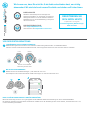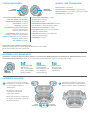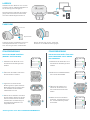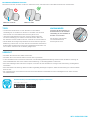Jlab Audio JBuds Air Icon Bedienungsanleitung
- Typ
- Bedienungsanleitung

OHRHÖRER MIT AUTO-CONNECT-FUNKTION
Beide Berührungssensoren drücken und mindestens 3 Sekunden gedrückt halten, um EINZUSCHALTEN.
Der linke und der rechte Ohrhörer blinken blau/weiß, was anzeigt, dass sie bereit ist, sich mit Ihrem Gerät zu verbinden.
NEUE / ZUSÄTZLICHE BLUETOOTH-GERÄTE HINZUFÜGEN:
Bluetooth-Verbindung mit einem zuvor gekoppelten Gerät TRENNEN. Bluetooth-Verbindung mit neuem Gerät AKTIVIEREN.
Die Ohrhörer verbinden sich automatisch mit Bluetooth. Wählen Sie in den Einstellungen des neuen Gerätes „JLab JBuds Air Icon“ aus,
um eine Verbindung herzustellen.
VOR DER ERSTEN BENUTZUNG
1
MIT BLUETOOTH VERBINDEN
Wählen Sie in Ihren Geräteeinstellungen „JLab JBuds Air Icon“ aus.
Zwei Pieptöne und konstant leuchtende weiße LEDs zeigen an, dass Sie verbunden sind.
2
Drücken und mindestens
3 Sekunden gedrückt halten
Links
Rechts
Bluetooth
Settings
JLab JBuds Air Icon
OHRHÖRER
JBUDS AIR ICON
Wir freuen uns, dass Sie sich für JLab Audio entschieden hast, um richtig
abzurocken! Wir sind stolz auf unsere Produkte und stehen voll hinter ihnen.
C
U
S
T
O
M
E
R
S
U
P
P
O
R
T
U
.
S
.
B
A
S
E
D
IHRE GARANTIE
Sämtliche Garantieansprüche unterliegen der
Genehmigungspflicht von JLab Audio und liegen im
alleinigen Ermessen von JLab. Bewahren Sie Ihren
Kaufbeleg auf, um die Garantieleistung in Anspruch
nehmen zu können.
KONTAKTIEREN SIE UNS
Unter [email protected]
oder besuchen Sie intl.jlabaudio.com/contact
L
I
M
I
T
E
D
T
W
O
Y
E
A
R
REGISTRIEREN SIE
SICH NOCH HEUTE
intl.jlabaudio.com/register
FAQs und mehr
Produktneuigkeiten | Nützliche tipps

LINKER
OHRHÖRER
RECHTER
OHRHÖRER
LAUTSTÄRKE VERRINGERN: 1x tippen
SIRI (iOS) ODER „OK GOOGLE“
(ANDROID) AKTIVIEREN: 2x tippen
ANTWORTEN: 1x tippen
AUFLEGEN: 2x tippen
EINGEHENDEN ANRUF ABLEHNEN:
Drücken und mindestens
1 Sekunde gedrückt halten
VORHERIGER TITEL: Drücken und
mindestens 1 Sekunde gedrückt halten
EINSCHALTEN: Drücken und mindestens
3 Sekunde gedrückt halten
EQ ÄNDERN: 3x tippen
LAUTSTÄRKE ERHÖHEN: 1x tippen
ANTWORTEN: 1x tippen
AUFLEGEN: 2x tippen
EINGEHENDEN ANRUF ABLEHNEN: Drücken
und mindestens 1 Sekunde gedrückt halten
ABSPIELEN / PAUSIEREN: 2x tippen
NÄCHSTER TITEL: Drücken und mindestens
1 Sekunde gedrückt halten
EINSCHALTEN: Drücken und mindestens
3 Sekunde gedrückt halten
EQ ÄNDERN: 3x tippen
TASTENFUNKTIONEN
Tippen Sie 3 x auf den rechten oder linken Ohrhörer, um verschiedene EQ-Einstellungen vorzunehmen. Die EQ-Einstellungen werden
durch Tonmeldungen angezeigt. (JBuds Air Icon verfügt über 3 EQ-Einstellungen, die im Turnus angezeigt werden)
INDIVIDUELLE EQ
3
-SOUND-MODI
OHRHÖRER OHNE LADEBOX AUSSCHALTEN:
Deaktivieren Sie JBuds Air Icon in den Bluetooth-Einstellungen Ihres Gerätes.
Die Ohrhörer schalten sich nach 3 Minuten AB.
SPRACH- UND TONANSAGEN
EINSCHALTEN = Glockenton
MIT BLUETOOTH VERBUNDEN = Zwei Pieptöne
AKKU SCHWACH = „Low Battery“ (Weniger als 20%)
AUSSCHALTEN = Glockenton
BASS BOOST
(Drei Pieptöne)
Verstärkter Bass
und Subbass
AUSGEWOGEN
(Zwei Pieptöne)
Gleichmäßiger Sound
ohne zusätzliche
Klangverstärkung
JLab SIGNATURE
(Ein Piepton)
JLab C3™ Signature-
Sound mit verstärktem
Gesang und Bass
Achten Sie auf die entsprechenden
Buchstaben L und R auf der Ladebox,
um ein korrektes Aufladen zu
gewährleisten.
Die Ohrhörer schalten sich
automatisch AUS und der
Ladevorgang beginnt.
Blaue LEDs zeigen den Ladevorgang
an. Sobald das Aufladen vollständig
ist, ERLÖSCHEN sie.
Die Ohrhörer schalten sich automatisch
EIN und verbinden sich wieder mit Ihrem
Gerät, sobald die Ladebox geöffnet wird.
RECHTER
OHRHÖRER
LINKER
OHRHÖRER
OHRHÖRER AUFLADEN
1 2

Schließen Sie den JBuds Air Icon an einen
Computer oder ein USB-Ausgabegerät mit
5V 1A Leistung (oder weniger) an.
Die LEDs pulsieren während des Ladevor-
gangs weiß und leuchten konstant weiß,
wenn das Aufladen abgeschlossen ist.
ODER
LADEBOX
FEHLERBEHEBUNG
Anleitungsvideos unter: INTL.JLABAUDIO.COM/MANUALS
FEHLERBEHEBUNG
KEIN TON IN EINEM OHRHÖRER
(MANUELL ZURÜCKSETZEN)
Bluetooth
Settings
JLab JBuds Air Icon
i
Deaktivieren Sie JBuds Air Icon in
den Bluetooth-Einstellungen Ihres
Gerätes.
Warten Sie 10 Sekunden und öffnen
Sie die Ladebox. Warten Sie, bis der
linke und rechte Ohrhörer konstant
weiß leuchten. Die Verbindung mit
Ihrem Bluetooth-Gerät kann nun
hergestellt werden.
2
3
4
1
Öffnen Sie die Ladebox und lassen
Sie die Ohrhörer in der Box.
Tippen Sie 3x schnell auf den
Berührungssensor jedes Ohrhörers.
Beide blinken blau und gehen dann
aus. Schließen Sie die Ladebox,
sobald beide aus sind.
Bluetooth
Settings
JLab JBuds Air Icon
DAS BLUETOOTH-GERÄT LÄSST SICH
NICHT VERBINDEN / NICHT WIEDER
NEU VERBINDEN
Deaktivieren Sie JBuds Air Icon in
den Bluetooth-Einstellungen Ihres
Gerätes.
2
Bluetooth zuerst DEAKTIVIEREN,
dann wieder AKTIVIEREN.
3
4
1
Bluetooth
Settings
Bluetooth
Settings
JLab JBuds Air Icon
i
Öffnen Sie die Ladebox und
warten Sie, bis der linke und
der rechte Ohrhörer blau/weiß
blinken.
Wählen Sie in Ihren Geräteein-
stellungen „JLab JBuds Air Icon“
aus, um die Verbindung wieder-
herzustellen.
Beide 3x schnell
PASSFORM
Probieren Sie alle mitgelieferten Cush Fins
und Ohrpassstücke aus, um sicher zu
sein, dass sie gut sitzen und abdichten.
Richten Sie die Cush Fin aus, indem Sie
die Kontur um die Mikrofonöffnung legen.
Cush Fin™
Ohrpassstück

INTL.JLABAUDIO.COM
• Trocknen Sie die Ohrhörer vor dem Einsetzen in die Ladebox
vollständig ab, um Schäden an der Box zu vermeiden. Die Ohrhörer
sind schweiß- und wasserabweisend, die Box jedoch nicht.
• Jeder der beiden Ohrhörer kann sich mit Ihrem Gerät verbinden
und kann unabhängig vom anderen verwendet werden. Wenn Sie
den Ohrhörer aus der Ladebox nehmen, verbindet er sich automatisch.
• Mit der Wahl des richtigen Ohrpassstücks erreichen Sie eine optimale
Abdichtung und kommen so in den Genuss einer deutlich verbesserten
Audioqualität. Probieren Sie einfach alle mitgelieferten Passstücke aus,
um zu sehen, welche für Sie am besten geeignet sind.
TIPPS WARNHINWEIS
Trocknen Sie die Ohrhörer vor
dem Einsetzen in die Ladebox
vollständig ab, um Schäden an
der Box zu vermeiden.
Die Ohrhörer sind schweiß-
und wasserabweisend,
die Box jedoch nicht..
BEI ANRUFEN HÖREN SIE EIN ECHO
Wenn Sie bei Anrufen ein Echo vernehmen, stellen Sie sicher, dass die Cush Fin den Mikrofonanschluss nicht blockiert.
Mikrofon offen
Mikrofon verdeckt
VORSICHT
• Vermeiden Sie extreme Hitze, Kälte und Feuchte.
• Vermeiden Sie es, die Ohrhörer fallen zu lassen oder zu quetschen.
• In den Passstücken kann sich Wachs ansammeln, was die Klangqualität beeinträchtigt. Entfernen Sie das Wachs vorsichtig mit
einem Wattestäbchen oder einem anderen kleinen Werkzeug, um die Klangqualität zu verbessern.
• Wenn Sie Unbehagen oder Schmerzen verspüren, versuchen Sie, die Lautstärke zu verringern oder die Nutzung vorübergehend
einzustellen.
• Wenn Sie während der Nutzung dieses Produktes regelmäßig Unbehagen verspüren, stellen Sie die Nutzung ein und konsultieren
Sie Ihren Arzt.
• Wir empfehlen Ihnen, Ihren Ohrhörer wie eine schöne Sonnenbrille zu behandeln und ihn bei Nichtgebrauch an einem sicheren
Ort aufzubewahren.
Produkte kaufen | Produktmeldungen | Kopfhörer einbrennen
JLab Audio + Burn-in Tool
-
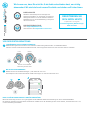 1
1
-
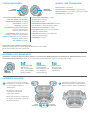 2
2
-
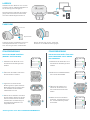 3
3
-
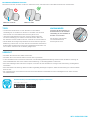 4
4
Jlab Audio JBuds Air Icon Bedienungsanleitung
- Typ
- Bedienungsanleitung
Verwandte Papiere
-
Jlab Audio JBuds Air Sport Bedienungsanleitung
-
Jlab Audio JBuds Air v2 Bedienungsanleitung
-
Jlab Audio Fit Sport 3 Bedienungsanleitung
-
Jlab Audio Metal Bedienungsanleitung
-
Jlab Audio JBuds Band Bedienungsanleitung
-
Jlab Audio JBuds Pro Bedienungsanleitung
-
Jlab Audio JBuds Air v1 Bedienungsanleitung
-
Jlab Audio JBuds Air Executive Bedienungsanleitung
-
Jlab Audio JBuds Air v3 Bedienungsanleitung
-
Jlab Audio Fit Sport 3 Bedienungsanleitung